 |
| Sumber gambar: reviewsteknologiku.tech (Cara menggabungkan file Pdf di laptop/PC) |
Cara menggabungkan file Pdf di laptop
atau komputer merupakan salah satu layanan yang digunakan untuk mempermudah
proses pengiriman dokumen atau file lewat online atau offline. Jika lewat
online menggunakan Email atau Gmail, sedangkan offline bisa pakai Flashdisk.
Jika tidak menggabungkan file, biasanya
datanya akan berantakan dan bahkan jika terserang virus Malware bisa hilang
otomatis. Oleh sebab itu, menggabungkan file menjadi satu folder dalam bentuk
RAR atau ZIP adalah alternatif terbaik.
Setiap perangkat memiliki fitur
masing-masing, seperti di komputer dan smartphone Android atau iPhone. Bagi
kalian pengguna desktop seperti komputer dan laptop, apakah ada fitur untuk
menggabungkan file menjadi satu?. Untuk lebih jelas, berikut ulasannya.
Apakah Bisa
Menggabungkan File Pdf di Laptop Jadi Satu Secara Online & Offline?
Setiap perangkat, entah itu laptop
atau hp dibuat untuk mendukung aktivitas digital. Begitu juga dengan layanan
dokumen, kalian dapat menggabungkan file Pdf secara online atau offline tanpa
perlu menginstal aplikasi tambahan.
Sebenarnya tidak hanya menggabungkan
saja, bahkan membuat file Pdf di PC dan hp tanpa aplikasi juga bisa
dilakukan dengan mudah. Bahkan hasilnya juga memiliki size yang lebih kecil.
Di laptop, ada fitur yang dapat
menggabungkan beberapa kumpulan file Pdf menjadi satu dalam bentuk folder RAR
atau ZIP. Sedangkan, untuk hp Android atau iPhone dapat menggunakan situs
online yang dapat diakses secara gratis.
Apakah Selain
Pdf Bisa Dijadikan Satu di Laptop?
Jika kalian menggunakan platform atau
situs online yang diakses melalui browser Google Chrome, ada beberapa yang
tidak bisa untuk menggabungkan file selain Pdf. Hal itu karena development
(pengembang aplikasi) tidak menambahkan jenis format lainnya. Saat kalian punya
variasi file, seperti Word, PowerPoint, Pdf, maka tidak bisa dijadikan satu.
Walaupun demikian, masih juga ada beberapa
aplikasi yang bisa menjadikan satu file dengan format dokumen yang beragam.
Tidak hanya online saja, tetapi yang versi offline juga dapat dipakai melalui
perangkat laptop dan Android.
Jadi kalau disimpulkan, apakah bisa
menggabungkan jadi satu file selain Pdf? Iya, tentu bisa. Untuk yang
menggunakan laptop, bisa menggunakan fasilitas RAR atau ZIP, sedangkan jika
pakai versi online bisa lewat CloudConvert.
Cara Menggabungkan File Pdf di Laptop Secara Online Tanpa
Aplikasi (Satu Folder)
Setelah kalian membuat berbagai dokumen
di laptop, seperti type file Doc, PPT, Excel hingga Pdf. Untuk mengirim file
lewat Email, terlebih dahulu harus dijadikan satu folder. Langkah-langkah untuk
convert, sama seperti kalian membuat file RAR atau ZIP di hp.
Karena ini adalah platform online,
jadi bisa diakses menggunakan perangkat laptop, hp Android atau iPhone. Berikut
ini adalah cara untuk gabungkan file pdf jadi satu folder di laptop secara
online tanpa perlu instal aplikasi.
1.
Silakan akses situs online CloudConvert
lewat browser Google Chrome
2.
Pilih tipe format folder,
misalnya RAR (paling umum). Kemudian klik tombol “Select File”
3.
Pilih folder dari komputer atau
laptop. Agar semua terseleksi filenya, silakan tekan tombol CTR+A di
keyboard dan silakan pilih “Open” untuk upload
4.
Klik tombol “Create Archive”
untuk melakukan proses penggabungan file. Untuk menambahkan file, bisa klik tombol "Add more files".
5.
Tunggu beberapa detik dan jika
sudah silakan klik tombol “Download”
6.
Maka secara otomatis akan
tersimpan di penyimpanan laptop
7.
Cari file tersebut dan ubah
nama foldernya dengan cara klik kanan >>> Rename. Atau bisa
dengan tekan tombol F5 untuk edit nama folder
8.
Jika sudah, dokumen tersebut
sudah siap untuk dikirim lewat Email.
Jika kalian memiliki dokumen dengan
ukuran yang besar, biasanya akan lebih lama diunggah lewat Email. Sebagai
alternatif, bisa mencoba mengecilkan ukuran Pdf tanpa aplikasi atau
lewat online. Sehingga proses pengiriman menjadi lebih cepat dan ringan untuk
disimpan.
Cara Menggabungkan File Pdf di Laptop Secara Offline Jadi
Satu Tanpa Aplikasi
Selain online, cara lainnya yang bisa
dilakukan adalah melalui offline di laptop. Cara ini lebih mudah, karena tidak
perlu memakai koneksi internet. Di komputer atau laptop, sudah tersedia fitur
yang dapat menggabungkan beberapa jenis file Pdf menjadi satu folder dalam
bentuk RAR atau ZIP, dan yang lainnya.
Untuk kalian yang tidak memiliki
format Pdf, silakan bisa download dan instal Pdf di laptop terlebih
dahulu, bisa untuk Windows 7,8 dan 10. Berikut adalah cara gabungkan dokumen Pdf di laptop jadi satu tanpa
aplikasi.
1.
Buka dan select semua file Pdf
kalian dengan cara tekan CTR+A di keyboard
2.
Selanjutnya klik kanan dan
pilih opsi “Add to .rar”
3.
Biasanya, nama RAR akan
otomatis dibuat
4.
Jika sudah, maka file Pdf
tersebut akan jadi satu folder
5.
Untuk mengetahuinya apakah file
tersebut semuanya jadi satu, silakan klik 2x folder tersebut
6.
Maka akan muncul daftar file
yang sudah kalian jadikan satu.
Selain
membuat dan menginstal Pdf, kalian dapat mengedit dokumen Pdf menggunakan software di laptop. Biasanya digunakan jika kalian telah selesai mengubah
file dari Word ke Pdf. Karena sudah terlanjur bentuk Pdf, maka bisa diedit
langsung tanpa perlu diubah lagi menjadi Word.



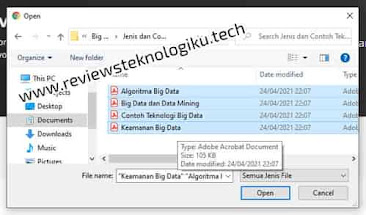




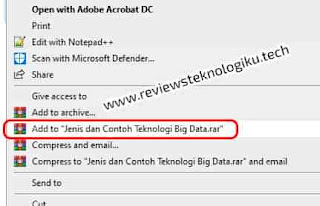












No comments:
Write CommentsNote: only a member of this blog may post a comment.